Nii nagu tema eelkäijad, on ka Windows 10-ga kaasas mitmesugused sisseehitatud rakendused ja teenused, sealhulgas protsess WSReset.exe.
Alustuseks on WSReset.exe seaduslik Windowsi protsess. Niisiis, mis on WSReset.exe? Võite küsida.
See ajaveebi postitus kirjeldab WSReset.exe-t ja seda, kas peaksite selle kustutama.
Mis on WSReset.exe? Mida see teeb?
WSReset.exe on tehnika, mis kasutab Windows 10 Microsoft Store'i. See võib kustutada hosti viirusetõrjest möödaviigukaitse ilma, et seda tuvastataks.
Wsreset.exe on seaduslik tõrkeotsingu tööriist, mis võimaldab kasutajatel diagnoosida Windowsi poe probleeme ja lähtestada selle vahemälu .
Need aitavad teie süsteemil töötada ja annavad teile mõned olulised tööriistad arvuti võimsuse ärakasutamiseks.
See on saadaval opsüsteemis Windows 10 ja kohe saadaval ka Microsoft Store'is.
WSReseti faili ametlik kirjeldus on järgmine: 'See tööriist lähtestab Windowsi pood ilma konto seadeid muutmata või installitud rakendusi kustutamata”.
Aja jooksul võib Windowsi poodi koguneda märkimisväärne hulk vahemälu või ilmneda vigu pärast suuremaid Windows 10 värskendusi.
Selle lahendamiseks saate lähtestada poe vahemälu, kasutades käivitatavat faili WSReset, ilma installitud rakendusi või kasutajasätteid kaotamata.

Te ei tohiks tarkvara kustutada, kuna see on ehtne Windows 10 komponent. Microsoft Store'i vigade tõrkeotsingul võib see vajalik olla teie seadmes.
Käivitatava faili leiate Windows 10 kataloogist C:\Windows\System32, samuti Windows 8.1 ja Windows 8 . Täitmisfaili leiate oma arvutist sinna navigeerides.
Kuidas teha kindlaks, kas WSRet on ohutu või viirus
WSRet on a ohutu programm . Võite olla mures, et fail WSReset.exe on viirus. See on aga täiesti vale. Fail on tavaliselt seaduslik ja oluline osa Microsoft Store'ist, mis on hea mainega sisseehitatud rakendus.
On väga vähe juhtumeid, kus see nii ei pruugi olla.
Eelkõige püüavad pahavara loojad ja häkkerid varjata pahatahtlikku tarkvara, kasutades teie petmiseks seadusliku faili nime.
Siin on mõned märguanded ja näpunäited, mis aitavad teil kindlaks teha, kas WSReset.exe on ohutu või mitte.
- Kontrollige faili asukohta . Kui fail ei asu System32 kataloogis, on see tõenäoliselt pahavara. Pidage meeles, et mõni pahatahtlik tarkvara võib algse WSReset.exe-faili üle kirjutada, mistõttu need ilmuvad ametlikus kataloogis.
- Otsige suuremat ressursside kasutamist . Enamik viirusi üritab teie arvutit kahjustada suurenenud RAM-i kasutamise, suure protsessori- või kettakasutuse tõttu. Avage tegumihaldur ja otsige neid märke.
- Kontrollige faili suurust . Ametlik WSReset.exe fail on kerge ja ei tohiks olla suurem kui ligikaudu 100 KB. Kui faili suurus on tunduvalt suurem, on teil tõenäoliselt petturlik fail.
Kas kahtlustate, et teie seadmes olev programm WSRet on kahjulik? Ärge kõhelge käivitamast viirusetõrjekontrolli, et kõikvõimalikud pahatahtlikud failid arvutist täielikult eemaldada.
Seda saate teha, kasutades Windows Defenderit või täiustatud lahendust, näiteks Malwarebytes pikaajaliseks kaitseks.
Levinud WSReset.exe vead operatsioonisüsteemis Windows 10
kuidas parandada iphone on keelatud, ühendage iTunes
Sarnaselt teiste operatsioonisüsteemi osadega võib WSResetil tekkida probleeme.
Kõigil neil on erinevad põhjused, kuid neid on suhteliselt lihtne parandada – tavaliselt teeb rakenduse uuesti installimine asja ära.
Siin on mõned levinumad WSReset.exe vead, vead ja probleemid, mida kasutajad Windows 10 puhul on leidnud.
See ei ole täielik failiga seotud probleemide loend, vaid kogum teadaolevaid tüsistusi, mis võivad teie seadmes juhtuda.
- Wsreset.exe halb pildi viga.
- WSReset.exe ei tööta.
- WSReset.exe ei avane ja WSReset.exe-i ei saanud käivitada. Klass pole registreeritud.' viga.
- „Ajal WSReset.exe ilmnes probleem ja see tuleb sulgeda. Vabandame ebamugavuste pärast.” veateade.
- WSReset.exe ei leia.
- WSReset.exe-d ei saanud installida.
- Vigane rakenduse tee: WSReset.exe.
Kas leidsite teistsuguse vea? Saada tagasisidet Microsoftile tagasisidekeskuse rakendusega, et veast teatada. Iga Windows 10 värskendusega annab Microsoft välja uued veaparandused ja funktsioonid süsteemi täiustamiseks.
Võimalik, et pärast värskendamine uusimale versioonile, saate kasutada WSReseti.
Mis põhjustab WSReti vigu?
Selle tõrkeotsingu faili puhul võivad tõrkeid põhjustada mitmed asjad.
- Probleemid teie kohaliku arvuti või hostiga.
- Viimane Windows 10 värskendus.
- Rikutud või aegunud fail System32 kataloogis.
- Teie seadmes on avatud liiga palju programme.
Kuidas alla laadida WSReset.exe Windows 10 jaoks
Enamiku WSReseti probleeme saate lahendada, laadides programmi uuesti alla ja asetades selle õigesse kausta.
Hoiatus : Ärge laadige alla Windows 10 süsteemifaile, kui olete oma elukohariigi seaduslikkusest teadlik.
Enamikus jurisdiktsioonides, sealhulgas USA-s, võib failide hankimine kolmanda osapoole veebisaidilt olla ohtlik DMCA ja sellega seotud seaduste tõttu.
- Pöörduge usaldusväärse allika poole, näiteks WinPCWare ja laadige alla oma süsteemi jaoks käivitatava faili uusim saadaolev versioon. On oluline, et laadiksite faile alla ainult seaduslikest allikatest.
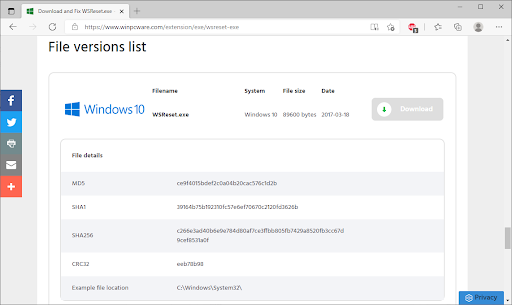
- Pärast faili allalaadimist avage File Explorer ja navigeerige C:\Windows\System32\ kataloog.
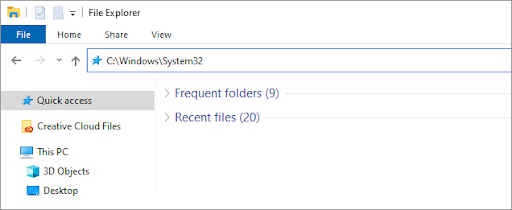
- Pukseerige WSReset.exe faili sisse Süsteem 32 kausta. Kui küsitakse, kirjutage juba olemasolev fail uuega üle.
Viimased Mõtted
Loodame, et see artikkel vastas kõigile teie küsimustele WSReseti faili kohta. Nüüd saate probleemide ilmnemisel Microsoft Store'i hõlpsalt lähtestada.
Nüüd tahaksime selle teie poole pöörduda.
Meie blogi ja Abikeskus pakub sadu juhendeid, mis aitavad teid, kui vajate täiendavat abi.
Informatiivsemate artiklite saamiseks pöörduge tagasi meie poole või ühendust võtma viivitamatu abi saamiseks meie ekspertidega.
Ja veel üks asi...
Kas soovite saada tutvustusi, pakkumisi ja allahindlusi, et saada meie tooteid parima hinnaga?
Liituge meie uudiskirjaga, sisestades allpool oma e-posti aadressi!
Teile võib ka meeldida
» Microsofti poe vahemälu lähtestamine või tühjendamine Windows 10-s
» Kuidas parandada 'Windowsi ressursikaitse ei suutnud remonditeenust käivitada'
» Mis on TrustedInstaller ja kas ma peaksin selle Windows 10-st eemaldama?


